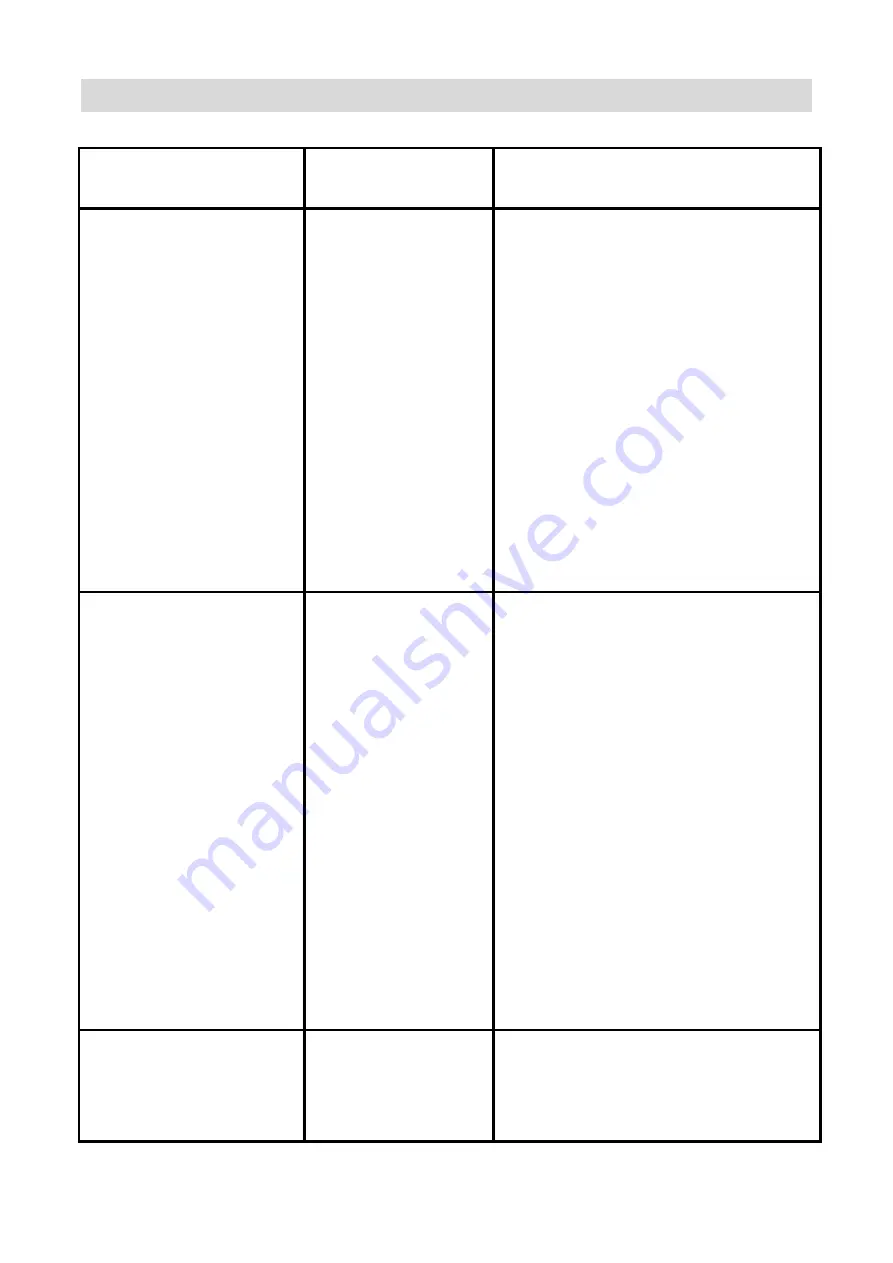
-23-
10. Resolução de Problemas
Série Causa
possível
Resolução
O meu computador
não reconhece a
BRAUN NovoScan
I.
Recebo uma
mensagem do
Windows que
indica "device not
recognized"
(dispositivo não
reconhecido).
A BRAUN
NovoScan I
não está ligada
a uma porta
USB de alta
velocidade.
O seu computador deve
possuir uma porta USB 2.0
para comunicar com a
BRAUN NovoScan I.
Verifique para ver se a porta
USB 2.0 está instalada no
seu computador. Se não tem
uma porta USB 2.0 instalada
no seu computador pode
fazer o upgrade das suas
portas USB. Este hardware
está disponível na maioria
das lojas de produtos
electrónicos.
Recebo uma
mensagem do
Windows que
indica "Windows
cannot load Omni
SuperCam" (O
Windows não
consegue carregar
o Omni
SuperCam).
É possível que
a instalação
não tenha sido
efectuada pela
ordem
correcta.
A instalação da BRAUN
NovoScan I deve ser
efectuada pela ordem exacta
que é mostrada no manual
de instruções. Para corrigir
isto, desligue a BRAUN
NovoScan I, desinstale o
controlador, desinstale o
PhotoImpression6 e reinicie
o seu computador. Em
seguida, reinicie a instalação
de acordo com o manual,
instale o controlador, reinicie
o computador e, em seguida,
reinstale o software
PhotoImpression6.
Tenho uma porta
USB 2.0 no meu
computador, mas
este mesmo assim
As portas do
seu
computador
podem não ser
Embora possa ter uma porta
USB 2.0 instalada, pode
acontecer que nem todas as
suas portas USB sejam
Summary of Contents for NovoScan I
Page 1: ...0 Gebrauchs anweisung...
Page 32: ...1...
Page 59: ...0...
Page 89: ...0 Manual del usuario...
Page 118: ...0...
Page 147: ...0...
Page 175: ...28 3 Seleccione Procurar software do controlador no computador...
Page 177: ...30 5 Seleccione a pasta do CD que cont m os controladores...
Page 178: ...31 6 O controlador dever estar localizado em E Driver Windows OVT OVTScanner...
Page 182: ...35 3 Seleccione Procurar software do controlador no computador...
Page 186: ...39 8 Clique no bot o Fechar quando a instala o estiver conclu da...
Page 188: ...0 Gebruikers handleiding...
Page 218: ...0...
Page 251: ...33 3 V lj S k drivrutinsprogramvara i datorn...
Page 253: ...35 5 V lj den mapp som inneh ller CD drivrutiner...
Page 254: ...36 6 Platsen ska vara i E OVT scanner x64 Windows OVT OVTScanner...
Page 257: ...0...
Page 261: ...4 FCC 15 FCC 15 FCC...
Page 262: ......
Page 263: ...6 BRAUN NovoScan I...
Page 266: ...9 4 1 2 3 EL...
Page 268: ...11 4 Get Photo Acquire from Scanner 5 OVT Scanner OVT Acquire B W Negative EL...
Page 269: ...12 JPG TIF Highest High Normal Low JPG 6...
Page 271: ...14 8 Transfer 9 Exit 1 5 2 EXIT 3 REMOVE PhotoImpression 6 4 Calibrate BRAUN NovoScan I...
Page 273: ...16 1 2 Color 1 2 3 Apply Cancel 1 3 Red Eye Auto Fix 1 Fix Red Eye 2 Click to Fix Manual Fix 1...
Page 274: ...17 2 3 4 5 Undo 1 4 Crop 1 2 4 6 5 7 8 10 Custom 3 4 5 Crop 6 Undo 1 5 Straighten EL...
Page 277: ...20 2 3 4 Undo 2 3 Lighten Darken Light Darken 2 4 Smudge 2 5 Sharpen 2 6 Blur...
Page 282: ...25 snap shot Edit the picture 1 4 Crop...
Page 283: ...26 11 Windows7 32bitsOS 1 Windows 7 32bits 64bits 1 2 3...
Page 284: ...27 2 CD CD ROM 1 2 3 1 3 3 1 OVT 2...
Page 285: ...28 3 4 E Driver Windows OVT OVTScanner D E E...
Page 286: ...29 5 CD...
Page 287: ...30 6 E Driver Windows OVT OVTScanner...
Page 288: ...31 7 8...
Page 289: ...32 12 Windows7 64bitsOS 2 Windows 7 32bits 64bits 1 2 3...
Page 290: ...33 2 CD CD ROM 1 2 3 1 3 3 1 OVT 2...
Page 291: ...34 3 4 i e E OVT scanner x64 Windows OVT OVTScanner 32 bits D E E...
Page 292: ...35 5 CD 6 E OVT scanner x64 Windows OVT OVTScanner...
Page 293: ...36 7 8...
Page 294: ...37 Tel 49 0 911 32060 Mail post braun phototechnik de Internet www braun phototechnik de...
















































